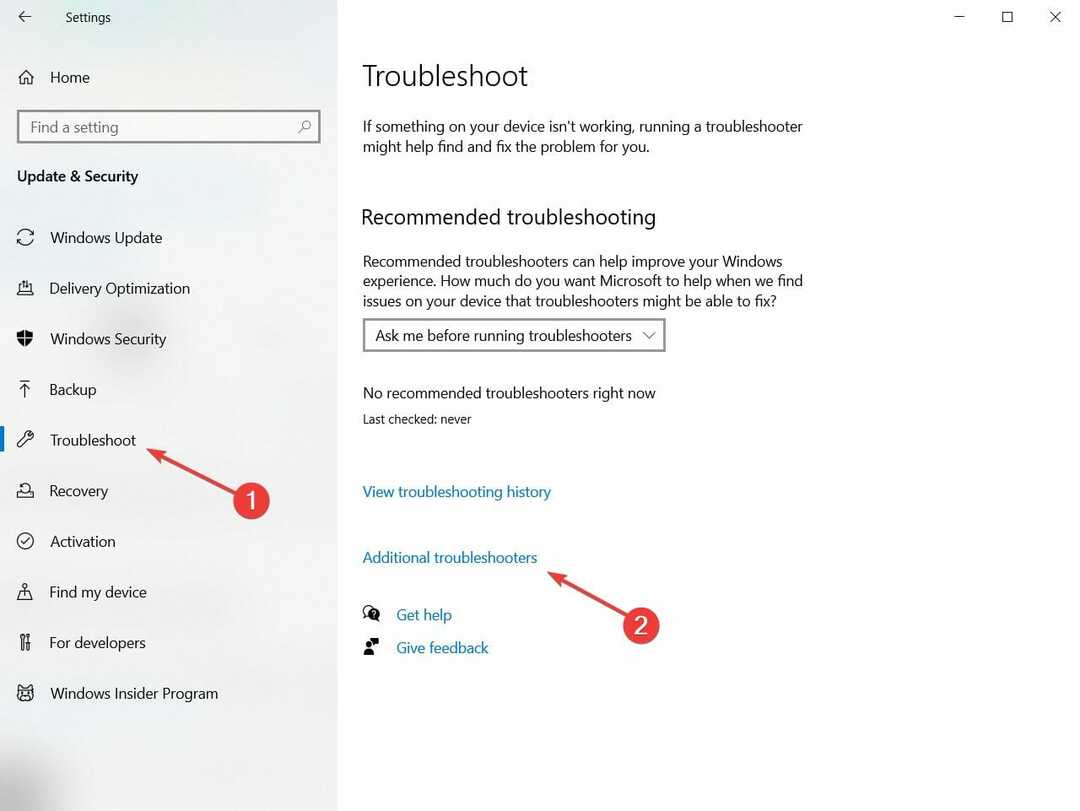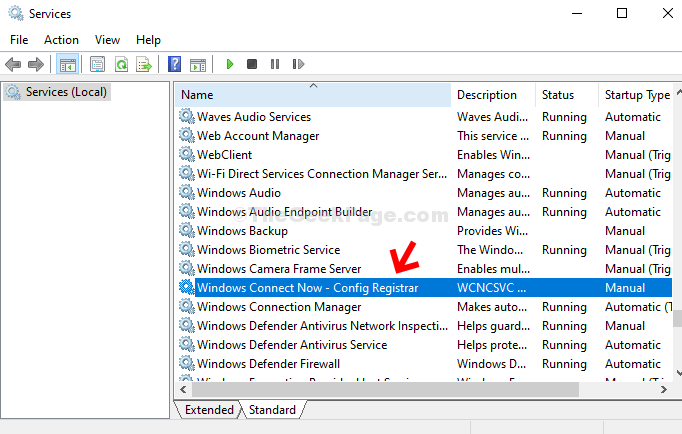เรามีทุกสิ่งที่คุณควรรู้เกี่ยวกับกระบวนการนี้!
- กระบวนการนี้ได้รับการติดตั้งเมื่อคุณใช้โมเด็มบรอดแบนด์ USB 3G/LTE ของ Huawei
- พัฒนาโดย Huawei Technologies กระบวนการนี้มักจะนำไปสู่การใช้งาน CPU สูงหรือการหยุดทำงานบนพีซีบ่อยครั้ง
- คุณสามารถปิดกระบวนการได้อย่างง่ายดายผ่านคอนโซลบริการหรือถอนการติดตั้งทั้งหมด
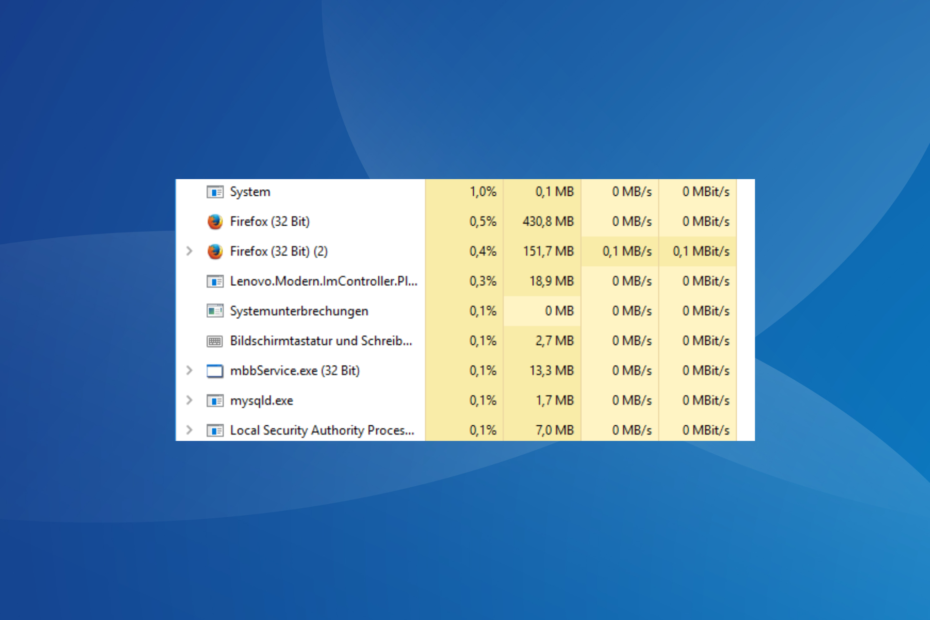
เอ็กซ์ติดตั้งโดยคลิกที่ไฟล์ดาวน์โหลด
- ดาวน์โหลด Fortect และติดตั้ง บนพีซีของคุณ
- เริ่มกระบวนการสแกนของเครื่องมือ เพื่อค้นหาไฟล์ที่เสียหายซึ่งเป็นสาเหตุของปัญหาของคุณ
- คลิกขวาที่ เริ่มการซ่อมแซม เพื่อให้เครื่องมือสามารถเริ่มแก้ไขอัลกอริทึมได้
- Fortect ได้รับการดาวน์โหลดโดย 0 ผู้อ่านในเดือนนี้
พีซี Windows ทั่วไปมีกระบวนการเบื้องหลังหลายกระบวนการซึ่งส่วนใหญ่มีความสำคัญต่อการทำงานอย่างมีประสิทธิภาพ มีผู้ใช้เพียงไม่กี่คนที่ต้องเสียเวลาดูรายการกระบวนการต่างๆ และตรวจสอบสิ่งนี้เมื่อเกิดปัญหาขึ้นเท่านั้น โดยเฉพาะอย่างยิ่งสำหรับ mbbservice.exe
กระบวนการที่ทำงานอย่างเงียบ ๆ ในพื้นหลัง mbbservice บางครั้งสามารถทริกเกอร์ได้ การใช้งาน CPU สูง หรือผิดพลาดจากสีน้ำเงิน แม้ว่าจะทำงานได้อย่างราบรื่น แต่ก็ต้องรู้ว่าโปรแกรม mbbservice.exe เป็นของโปรแกรมใด อ่านต่อเพื่อหาคำตอบ!
Mbbservice คืออะไร?
Mbbservice เชื่อมโยงกับ Mobile HiLink Broadband Background Controller Service และพัฒนาโดย Huawei Technologies กระบวนการนี้ใช้โดยโมเด็มบรอดแบนด์ USB 3G/LTE ของ Huawei เพื่อเชื่อมต่อกับอินเทอร์เน็ต
โปรดจำไว้ว่า mbbservice.exe ไม่ใช่กระบวนการที่สำคัญของ Windows แต่เชื่อมโยงกับโปรแกรมของบุคคลที่สาม แม้ว่าจะเกี่ยวข้องกับการเชื่อมต่ออินเทอร์เน็ต แต่ก็ต้องระวังในขณะที่จัดการกับมัน
mbbservice.exe ปลอดภัยหรือไม่
ใช่ หากคุณมีกระบวนการตรวจสอบโดย Huawei Technologies ที่ทำงานบนพีซี ก็ไม่ก่อให้เกิดอันตรายใดๆ แต่คุณต้องตรวจสอบเส้นทางการจัดเก็บและลายเซ็นดิจิทัลของไฟล์
โดยปกติจะถูกเก็บไว้ในหนึ่งในสองเส้นทาง:C:\ProgramData\MobileBrServC:\Program Files (x86)\MobileBrServ

เพียงเปิดคุณสมบัติของมัน ไปที่ ลายเซ็นดิจิทัล แท็บและตรวจสอบว่า เทคโนโลยีของหัวเว่ย อยู่ภายใต้ ชื่อผู้ลงนาม คอลัมน์.
ฉันควรถอนการติดตั้ง mbbservice.exe หรือไม่
หากทุกอย่างทำงานได้ดี คุณไม่ควรถอนการติดตั้ง mbbservice.exe ใน Windows เนื่องจากอาจนำไปสู่ ปัญหาการเชื่อมต่อเครือข่าย. แต่ถ้าคุณกำลังเผชิญกับ การใช้งาน CPU 100% หรือ พีซีทำงานช้าการลบ mbbservice สามารถแก้ไขสิ่งต่างๆ ได้
แต่เราขอแนะนำให้คุณ สร้างจุดคืนค่า ล่วงหน้าเพื่อเปลี่ยนกลับเป็นการกำหนดค่าก่อนหน้าในกรณีที่เกิดข้อผิดพลาด
ฉันจะถอนการติดตั้ง mbbservice.exe ได้อย่างไร
1. ปิดใช้งานบริการ
- กด หน้าต่าง + ร เพื่อเปิด วิ่ง, พิมพ์ บริการ.msc ในช่องข้อความ แล้วคลิก ตกลง.
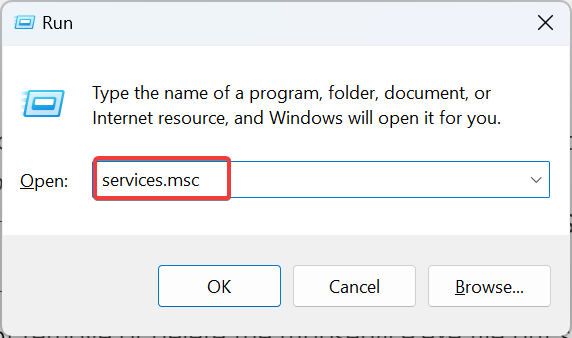
- คลิกขวาที่ บริการบรอดแบนด์มือถือ HLและเลือก คุณสมบัติ.
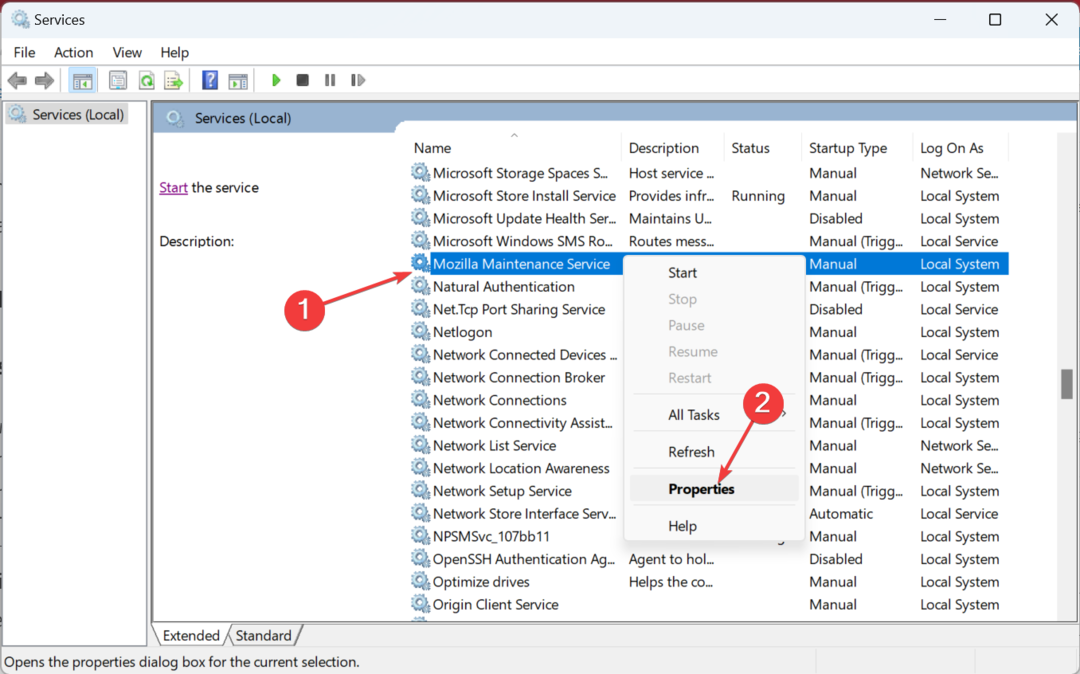
- เลือก พิการ จาก ประเภทการเริ่มต้น เมนูแบบเลื่อนลง คลิกที่ หยุด ปุ่ม จากนั้น ตกลง เพื่อบันทึกการเปลี่ยนแปลง
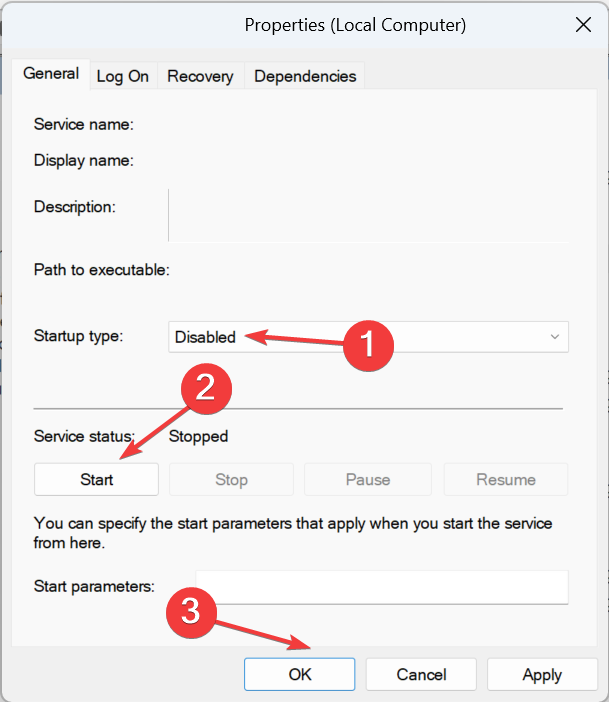
การปิดใช้งานบริการจะไม่ลบหรือลบไฟล์ mbbservice.exe แต่จะป้องกันไม่ให้ทำงาน นี่ควรเป็นแนวทางที่เหมาะสมที่สุดและใช้งานได้ดีสำหรับผู้ใช้ส่วนใหญ่
2. ลบกระบวนการ
- กด หน้าต่าง + อี เพื่อเปิด ไฟล์เอ็กซ์พลอเรอร์และค้นหาไฟล์ในสองเส้นทางเหล่านี้:
C:\ProgramData\MobileBrServC:\Program Files (x86)\MobileBrServ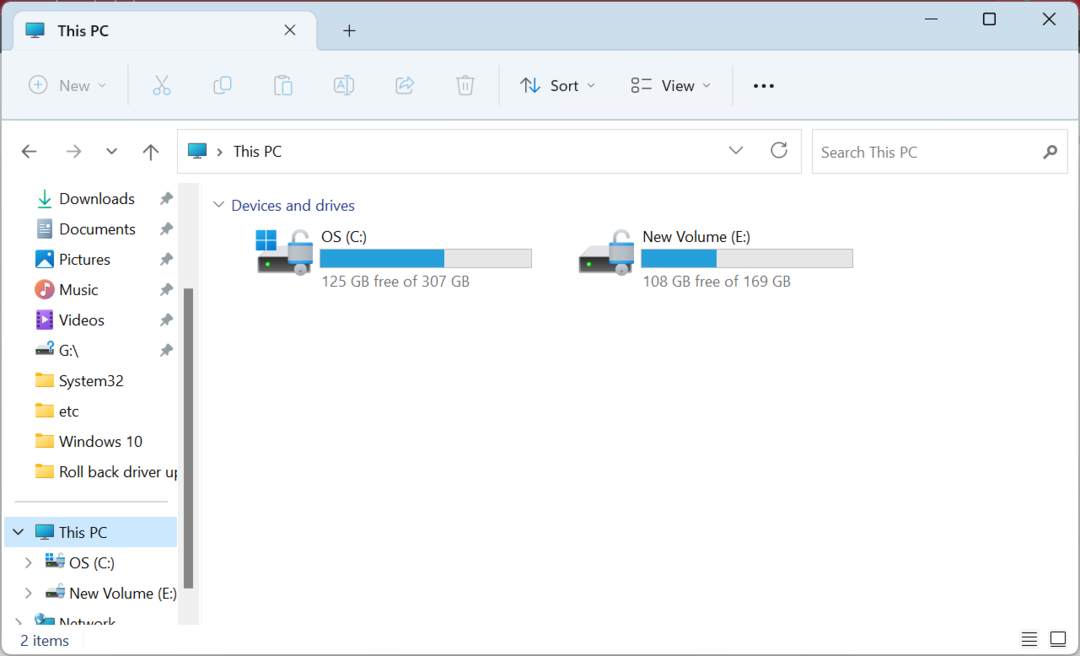
- เมื่อพบแล้วให้เลือกไฟล์แล้วกด ลบ เพื่อลบออก
- เลือกคำตอบที่เหมาะสมในกรณีที่ข้อความยืนยันปรากฏขึ้น
แค่นั้นแหละ! เมื่อคุณลบ mbbservice.exe ออกจากไดเร็กทอรีเฉพาะแล้ว สิ่งต่างๆ ควรจะดีขึ้น แต่มีความเป็นไปได้ที่บริการ Mobile Broadband HL จะติดตั้งใหม่ในการอัพเดทครั้งต่อไป และคุณจะต้องถอนการติดตั้งโปรแกรม
- วิธีสร้างข้อความด้วย Reading Progress ใน Teams
- ป้องกัน: ปฏิวัติวิดีโอของคุณ: AI Denoise & การแก้ไขสีสำหรับเนื้อหาที่คมชัด!
3. ถอนการติดตั้งโปรแกรม
- กด หน้าต่าง + ร เพื่อเปิด วิ่ง, พิมพ์ appwiz.cpl ในช่องข้อความแล้วกด เข้า.
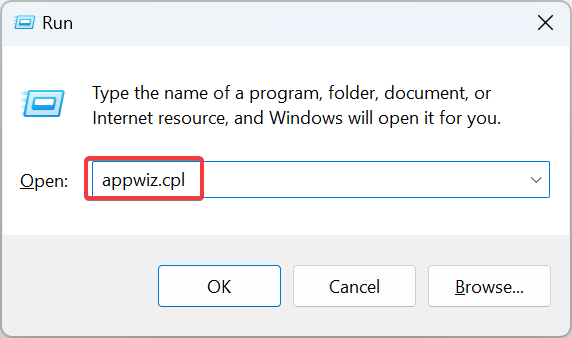
- เลือก บริการบรอดแบนด์มือถือ HL จากรายการโปรแกรม แล้วคลิก ถอนการติดตั้ง.
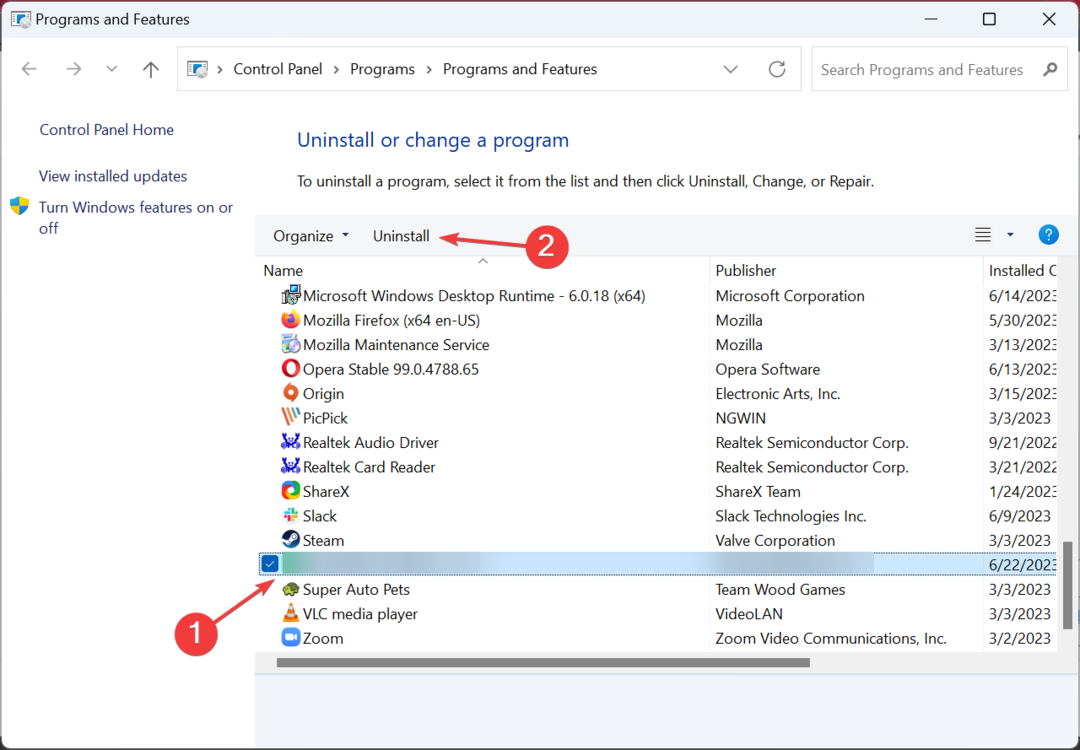
- ทำตามคำแนะนำบนหน้าจอเพื่อดำเนินการให้เสร็จสิ้น
หากการลบไฟล์กระบวนการไม่ได้ผล คุณสามารถถอนการติดตั้งโปรแกรม Mobile Broadband HL Service และกำจัดกระบวนการ mbbservice.exe ได้เลย ในกรณีที่คุณเริ่มประสบปัญหา ให้ทำการคืนค่าระบบเพื่อรับไฟล์ที่ถูกลบออกไปใหม่
ก่อนออกเดินทาง ตรวจสอบสิ่งอื่นๆ กระบวนการที่คุณสามารถปิดใช้งานได้ใน Windows เพื่อเพิ่มประสิทธิภาพของเครื่องพีซี
สำหรับข้อสงสัยใด ๆ หรือต้องการแบ่งปันวิธีการที่เหมาะกับคุณ โปรดแสดงความคิดเห็นด้านล่าง
ยังคงประสบปัญหา?
ผู้สนับสนุน
หากคำแนะนำข้างต้นไม่สามารถแก้ปัญหาของคุณได้ คอมพิวเตอร์ของคุณอาจประสบปัญหา Windows ที่รุนแรงขึ้น เราขอแนะนำให้เลือกโซลูชันแบบครบวงจรเช่น ฟอร์เทค เพื่อแก้ไขปัญหาได้อย่างมีประสิทธิภาพ หลังการติดตั้ง เพียงคลิกที่ ดู&แก้ไข ปุ่มแล้วกด เริ่มการซ่อมแซม